Istruzioni per la configurazione delle impostazioni del dentaleyepad in

Selezionare la scheda “Dati anagrafici” nella vista dentport.
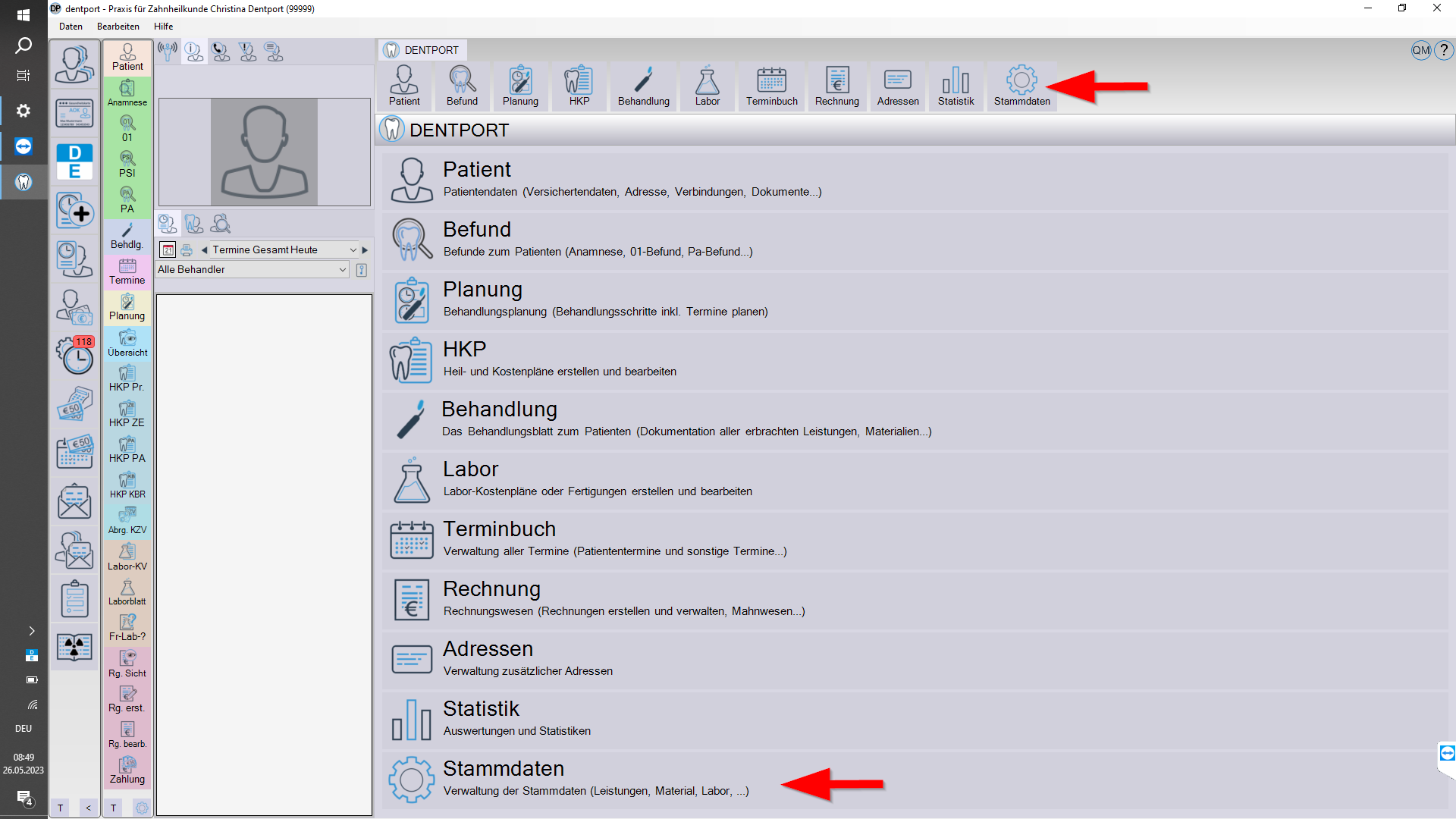
Selezionare la scheda “Sistema”.
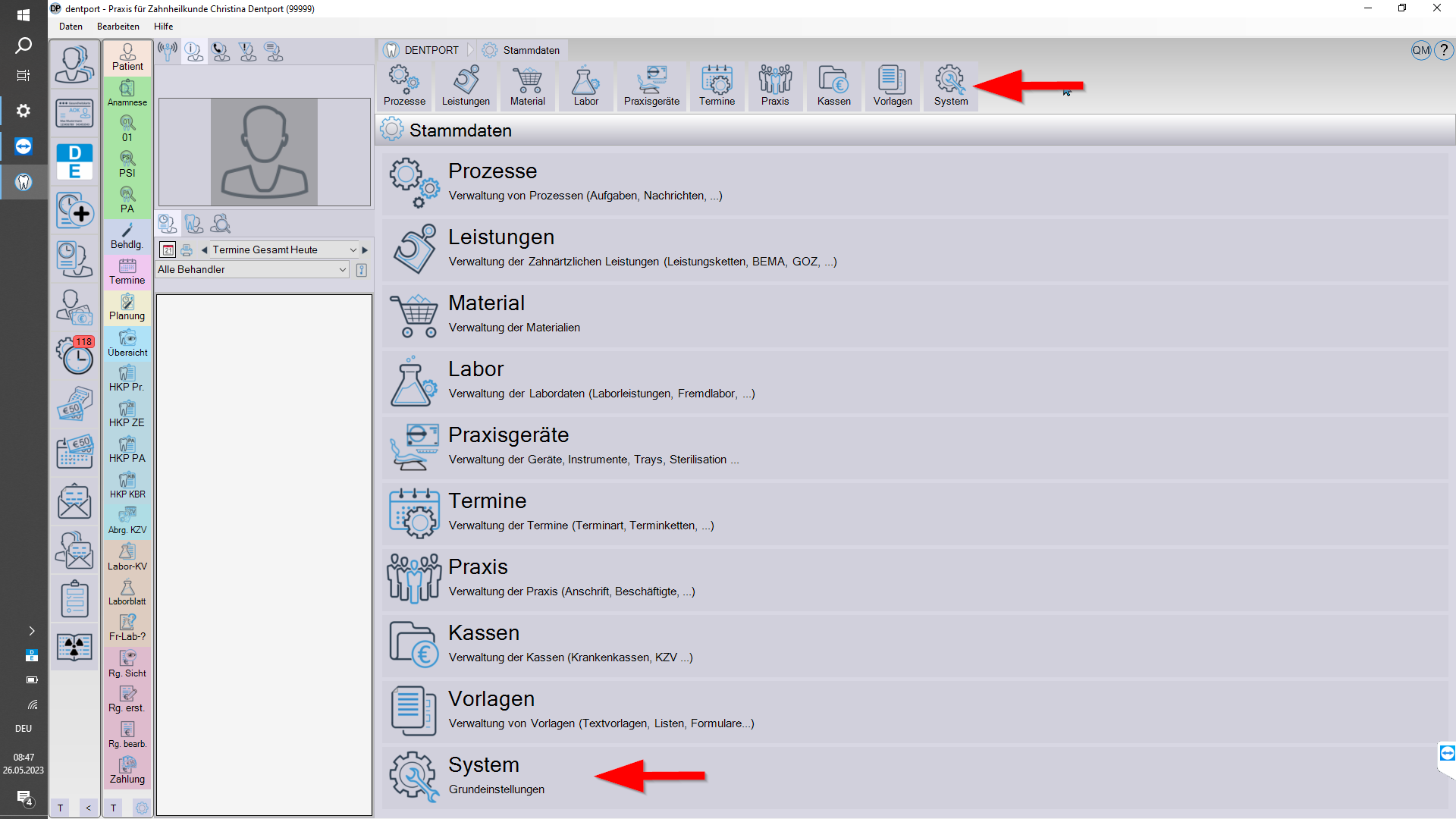
E sotto la voce di menu “Configurazione
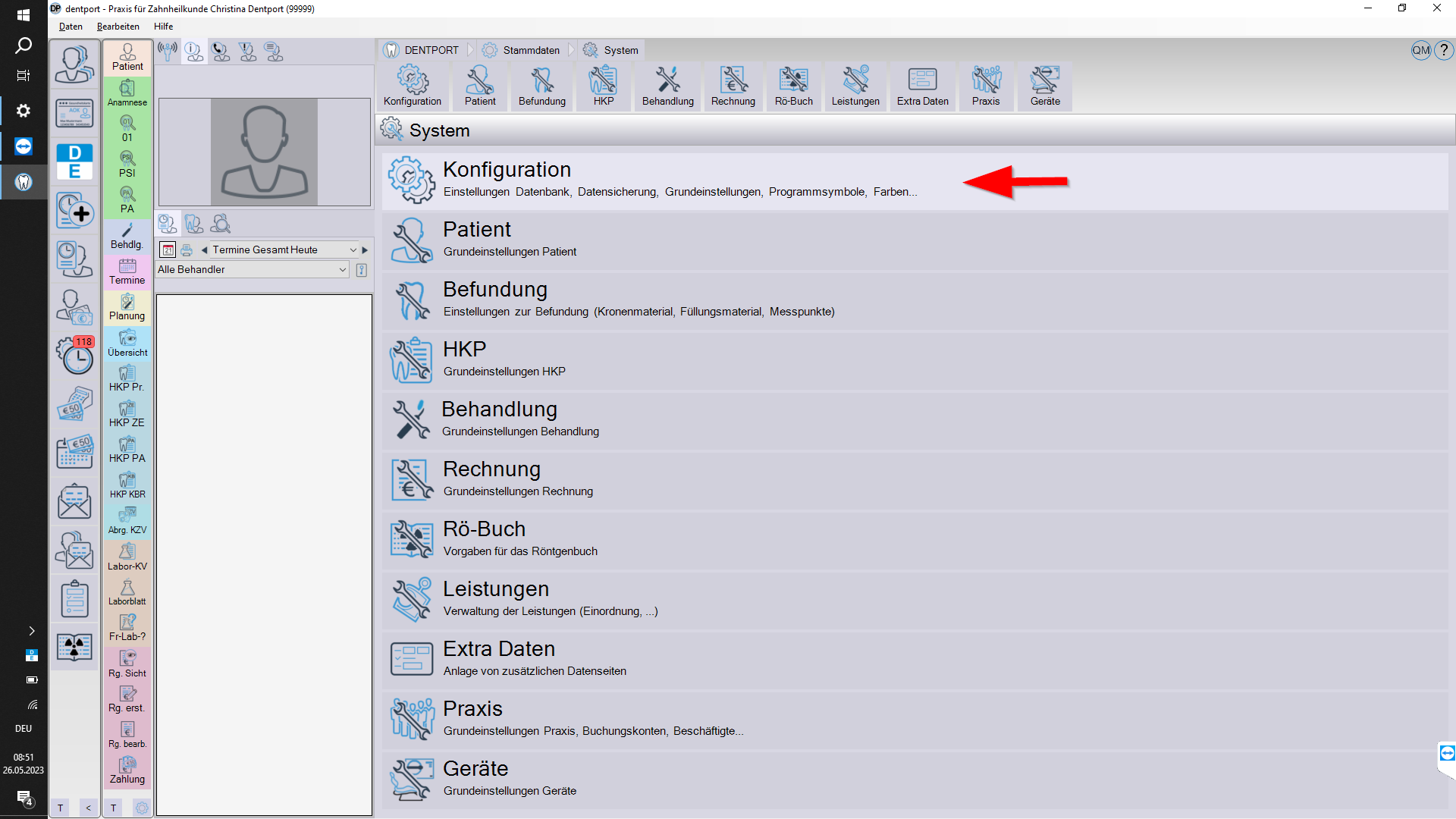
Anche qui la sottovoce “Connessioni”.
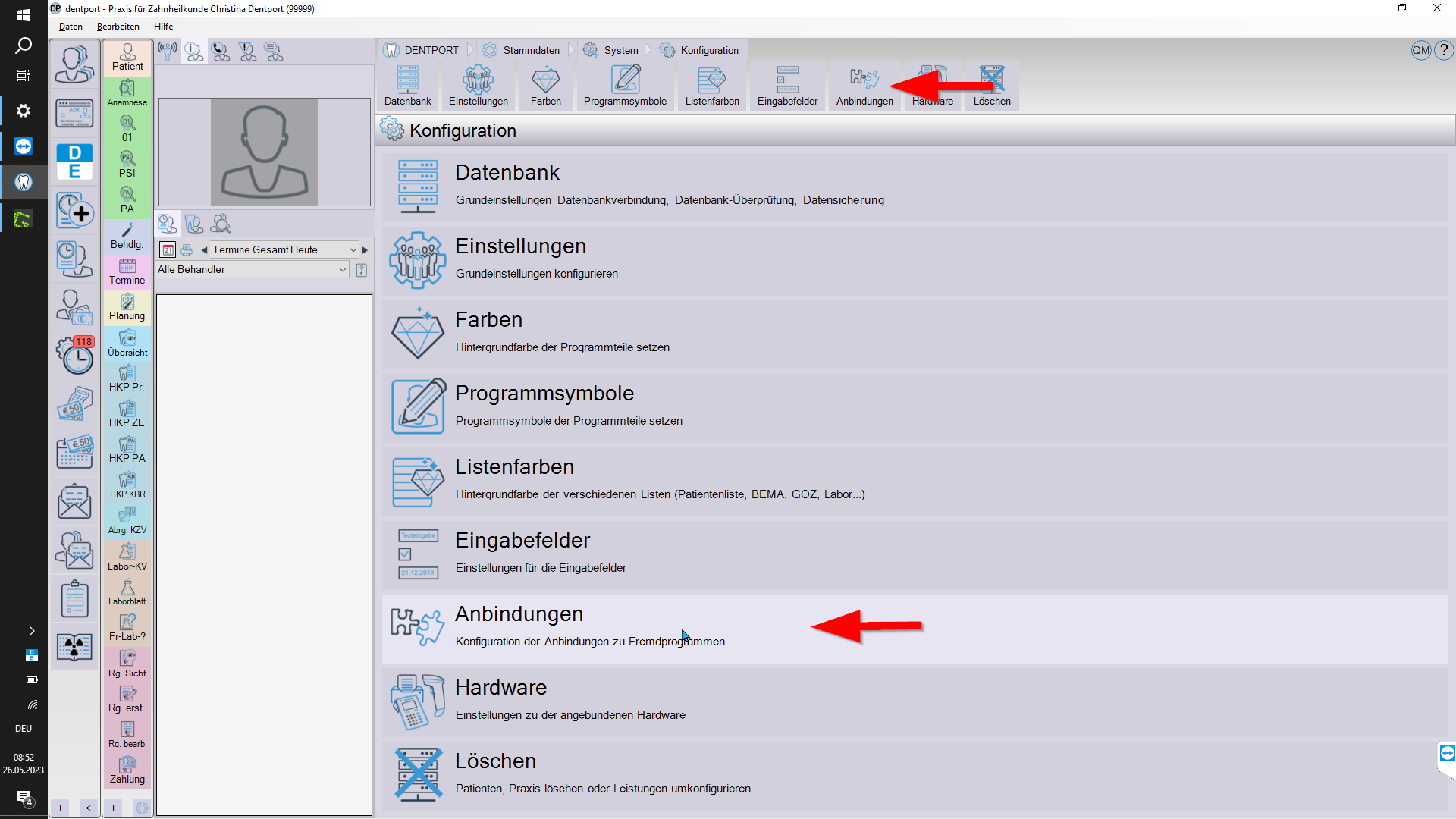
Selezionate quindi la voce di menu “dentaleyepad” sul lato sinistro sotto “Programmi di terze parti” e poi fate clic su “Modifica” in alto.
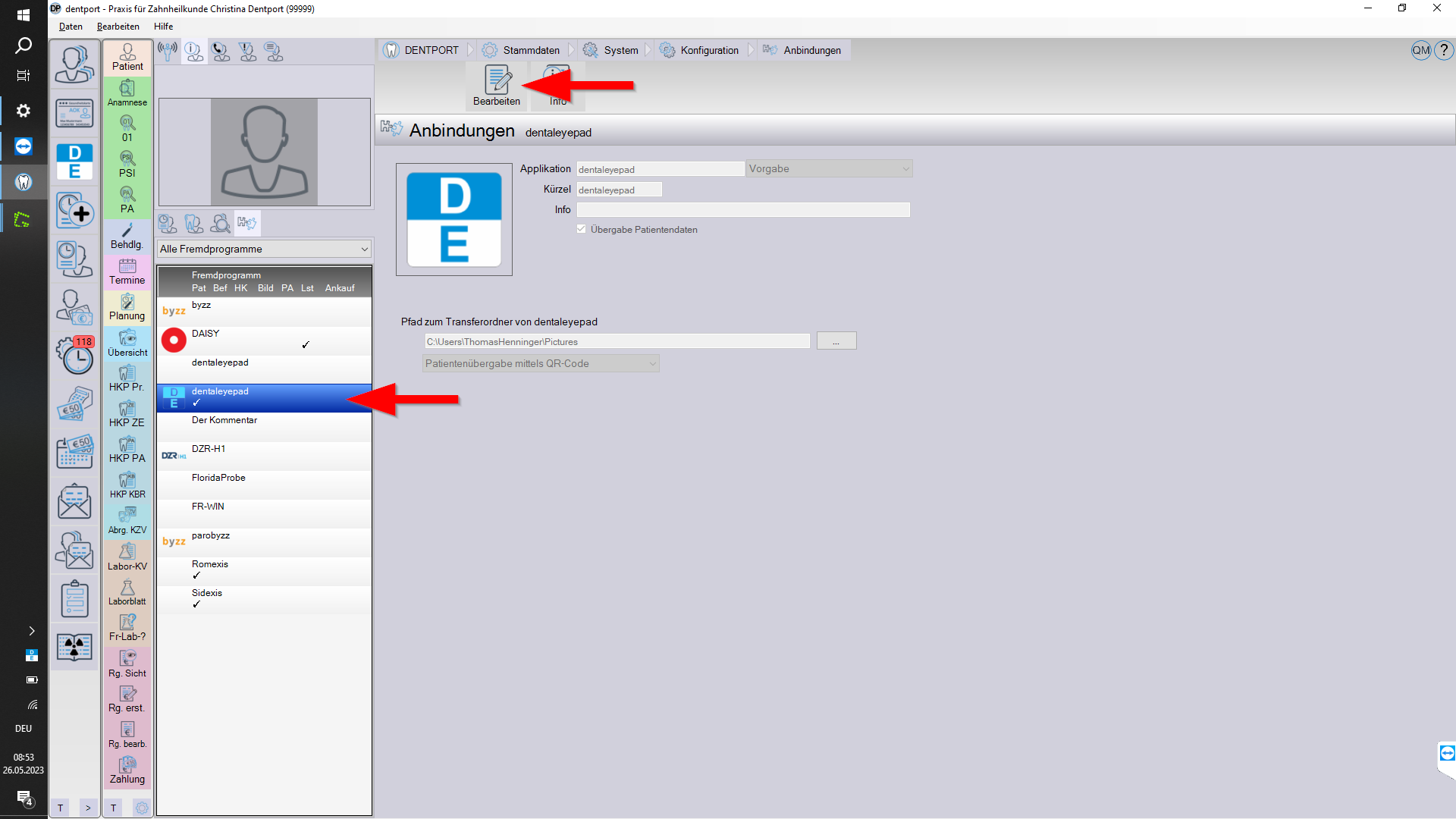
Nel campo di immissione “Percorso della cartella di trasferimento di dentaleyepad”, selezionare lo stesso percorso che è già stato selezionato nel centro di controllo di dentaleyepad in “Impostazioni del PC – directory di destinazione”.
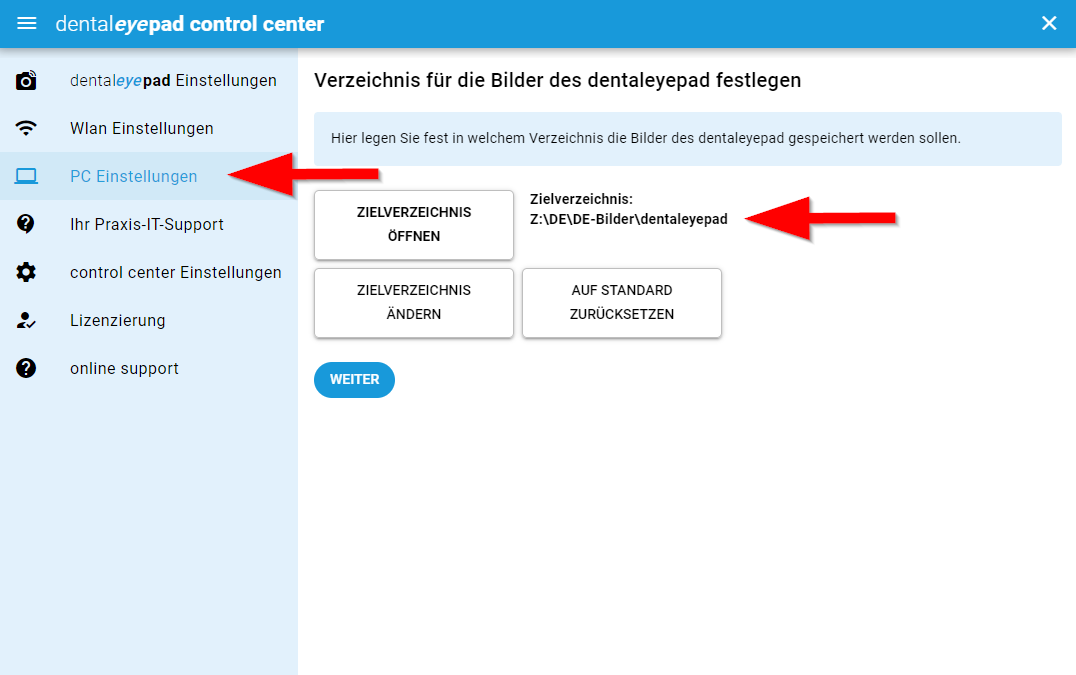
Nella voce di menu sottostante è possibile scegliere se trasferire i dati del paziente al dentaleyepad tramite codice QR o tramite file informativo.
Il codice QR ha il vantaggio di funzionare in modo affidabile anche in ambienti senza sufficiente copertura WLAN.
Il file informativo è il metodo più elegante con una buona disponibilità di WLAN, in quanto il nome del paziente appare già sul display quando si preme l'”icona del paziente” sul dentaleyepad.
Dopo aver effettuato le impostazioni, salvarle facendo clic sul pulsante “Salva”.
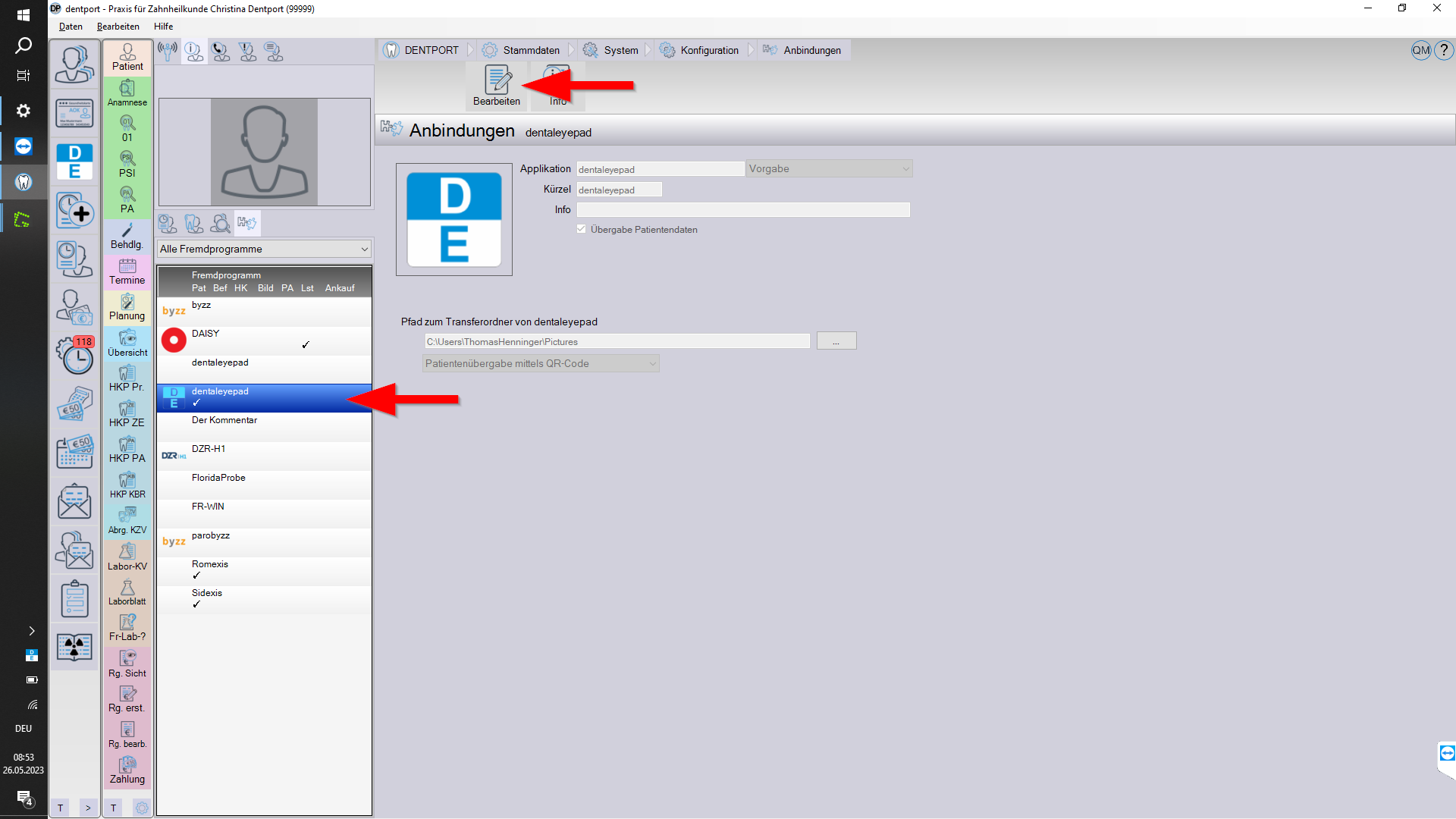
Nel campo di immissione “Percorso della cartella di trasferimento di dentaleyepad”, selezionare lo stesso percorso che è già stato selezionato nel centro di controllo di dentaleyepad alla voce “Impostazioni PC – directory di destinazione”.
Ora la configurazione è completa.
Se un paziente è selezionato, può essere richiamato in dentaleyepad tramite il pulsante paziente in alto a destra del display.
In base a ciò, esistono fondamentalmente tre possibilità:
Immagine singola con sovrapposizione – secondo pulsante dall’alto, a destra del display (indicato con 1 seguito dal tipo di immagine tra parentesi in dentport)
2a sequenza di immagini con sovrapposizione – quarto pulsante dall’alto, a destra nel display (indicato con il nome della sequenza di immagini seguito dal tipo di immagine tra parentesi in dentport).
3. fotografia libera senza sovrimpressione (mostrata con una staffa vuota)
Facendo doppio clic sulla riga di registrazione, è possibile visualizzare l’immagine originale con il programma standard per le foto memorizzate in Windows.
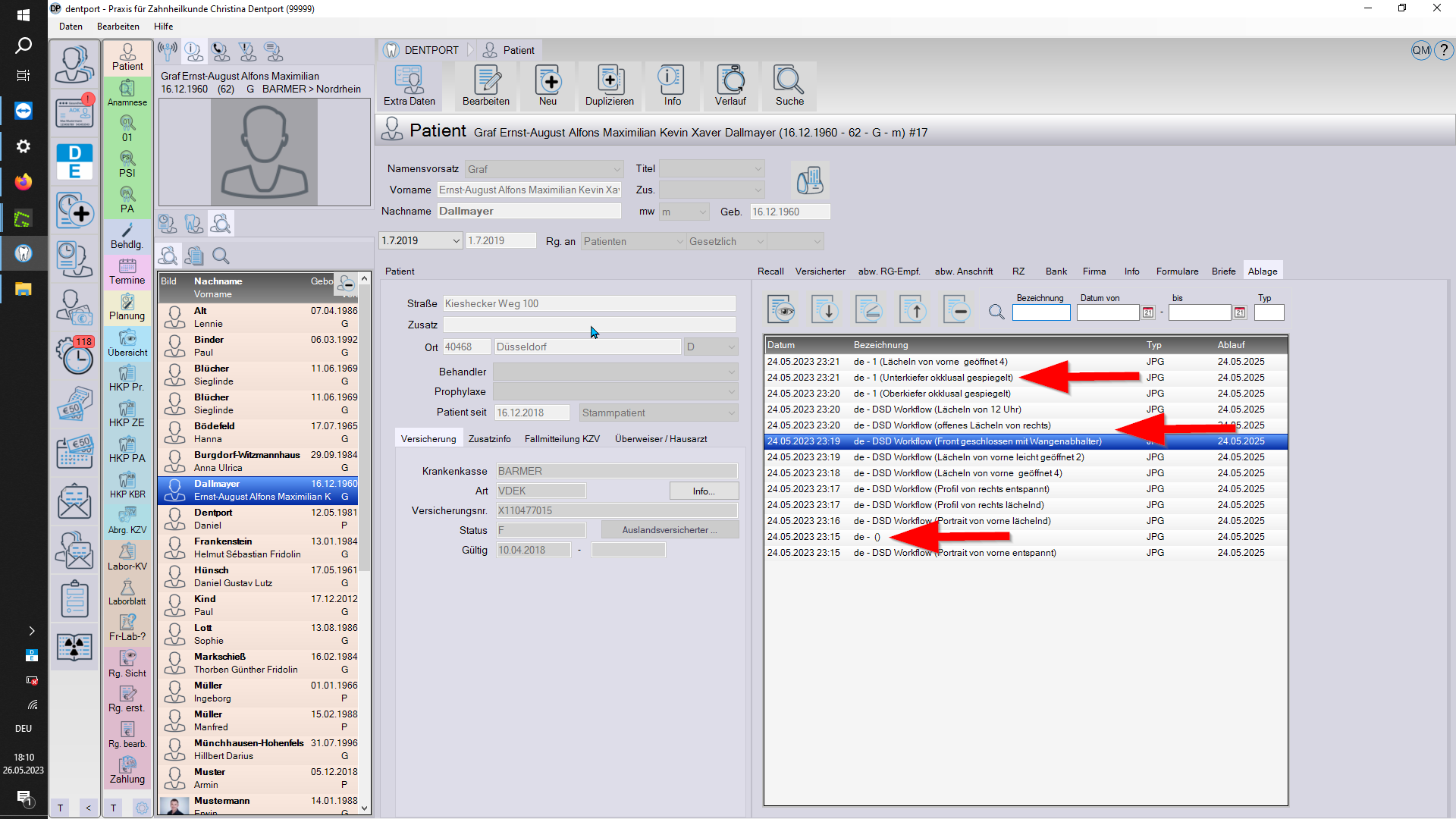
Se una riga di registrazione è contrassegnata, può essere cancellata facendo clic sul pulsante meno.
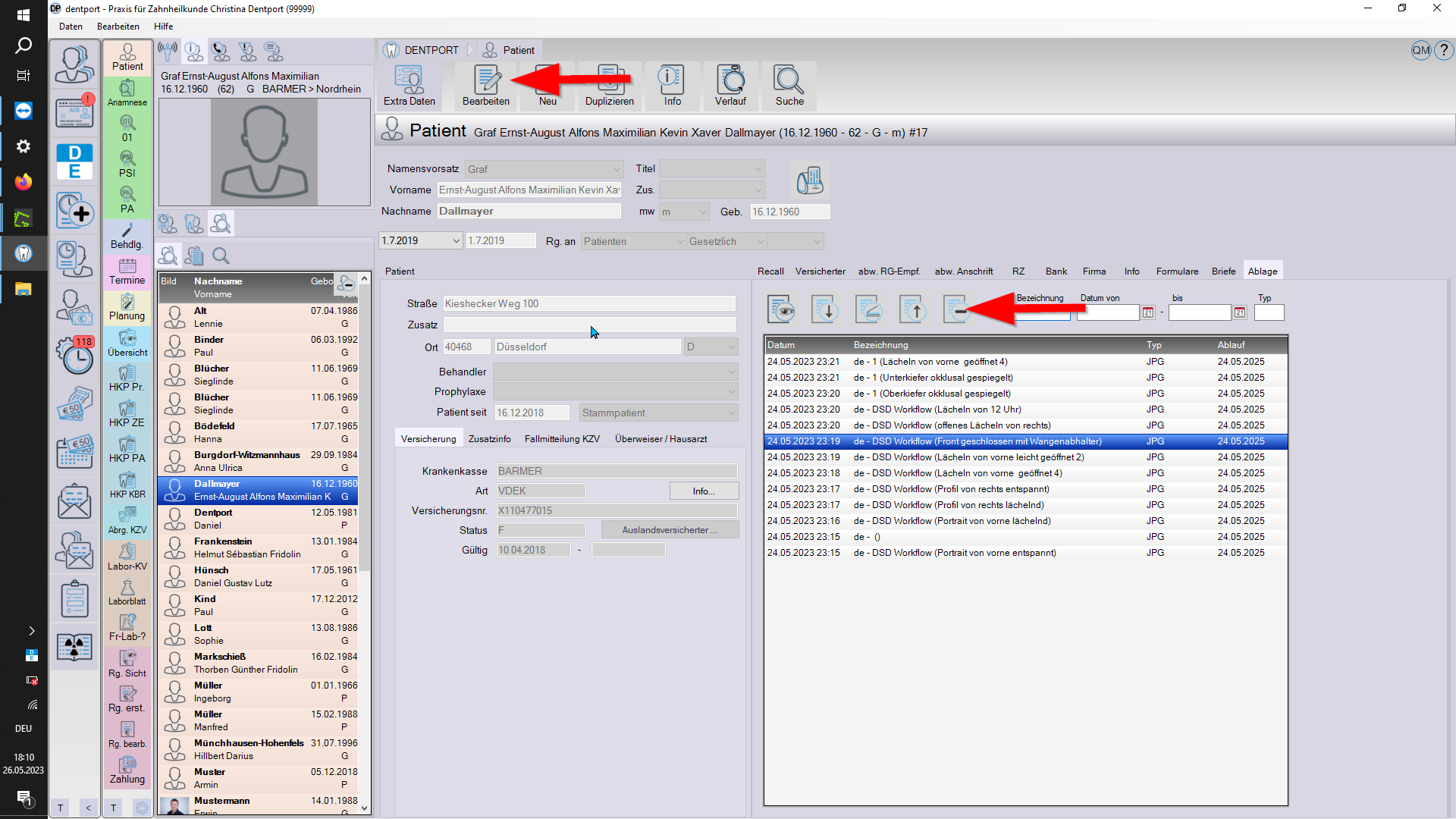
Divertitevi a scattare foto. Se avete domande, non esitate a contattarci:








